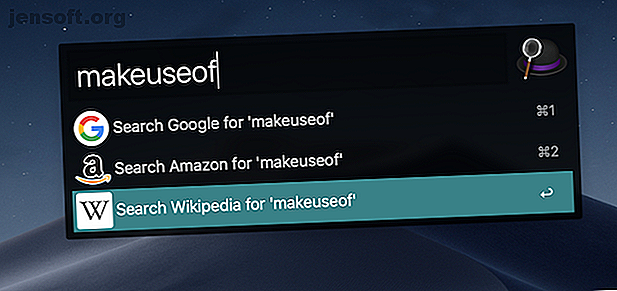
Die 5 besten Spotlight-Alternativen für die Suche nach Mac-Dateien und mehr
Werbung
Die Spotlight-Suche ist seit Jahren ein zuverlässiger und zuverlässiger Assistent für Mac-Benutzer. Sie können Dateien nachschlagen, grundlegende Berechnungen durchführen, das Wetter im Auge behalten und noch viel mehr suchen, indem Sie einfach die ikonische Tastenkombination Cmd + Space drücken. Und während Apple es ständig aktualisiert hat, fehlen in Spotlight noch einige Funktionen.
Zum Glück hat der Wettbewerb aufgeholt. Wenn Ihnen Spotlight fehlt oder Sie eine neue universelle Suche für Ihren Mac durchführen möchten, finden Sie hier die besten Alternativen.
1. Alfred

Denken Sie an Alfred als Spotlight auf Steroiden. Es behält die Effizienz des nativen macOS-Tools bei, verfügt jedoch über ein weitaus höheres Leistungsspektrum. Die Auslosung von Alfred liegt in seiner Anpassbarkeit. Sie können nahezu jeden Aspekt optimieren und Ihren Computer oder das Web nach Belieben durchsuchen. Dazu gehört die Überarbeitung des Erscheinungsbilds mit Themen, das Erstellen benutzerdefinierter Phrasen zum Durchsuchen bestimmter Dateien und vieles mehr.
Wenn Sie genügend Zeit mit dem Erlernen der Kernfunktionen verbringen, kann Alfred ein unglaublich leistungsfähiges Dienstprogramm sein. Sie können Workflows erstellen, um sich wiederholende Aufgaben mit einem einzigen Befehl auszuführen, ohne etwas codieren zu müssen. Die App verfügt über eine aktive Community und einen Marktplatz, über den Sie neue Erweiterungen herunterladen und integrieren können.
Wenn Sie beispielsweise das Slack-Add-On installieren, können Sie Ihre Konversationen und Dateien direkt von Alfred aus durchsuchen. Ebenso können Sie Ihre Passwörter mit 1Password und LastPass durchsuchen.
Für Menschen, die stark von ihrem Browser abhängig sind, kann Alfred auch ein ausgeklügeltes Tool für die Websuche sein. Während das Wesentliche kostenlos ist, müssen Sie bezahlen, um die meisten erweiterten Funktionen von Alfred freizuschalten.
Download: Alfred (Kostenlos, Premium Version verfügbar)
2. Finden Sie eine beliebige Datei

Die Fähigkeit von Spotlight, Ihren Computer nach einer Datei zu durchsuchen, ist für die Mehrheit der Benutzer ausreichend. Wenn Sie jedoch eine umfassendere Plattform suchen, probieren Sie Find Any File aus.
Find Any File enthält eine Vielzahl von Filtern, mit denen Sie Ihre Laufwerke durchsuchen können. So können Sie beispielsweise ein Schlüsselwort angeben, mit dem der Dateiname enden soll. Auf diese Weise können Sie auch mehrere Fragmente kombinieren, um die Kriterien noch weiter einzugrenzen.
Außerdem nutzt Find Any File die Dateisystemtreiber Ihres Computers, um Abfragen schneller auszuführen. Die App kann sogar Ergebnisse aus Paketen und Paketen extrahieren, die in Spotlight nicht vorhanden sind.
"Alle Dateien suchen" bietet Ihnen auch ein Dateiverwaltungsfenster, in dem Sie das Verzeichnis manuell durchsuchen können, im Gegensatz zu Spotlight, mit dem die Datei direkt geöffnet wird. Die einzige Funktion, bei der Spotlight die Führung übernimmt, ist, dass die Funktion "Alle Dateien suchen" keine Ergebnisse aus dem Inhalt einer Datei abrufen kann.
Find Any File ist natürlich kein Spotlight-Ersatz. Aber wenn Sie häufig nach verlorenen Dateien suchen, ist dies der richtige Weg.
Download: Find Any File (Kostenlos, Premium-Version verfügbar)
3. LaunchBar

Während der Rest dieser Apps Sie zum richtigen Ort führt, möchte LaunchBar, dass Sie Ihre Aufgabe vollständig in der Suchleiste ausführen. Dies geschieht über intelligente Links und Sub-Interfaces.
Angenommen, Sie möchten eine Datei in einen anderen Ordner kopieren. Sie müssen lediglich LaunchBar starten und die Datei suchen. Sobald LaunchBar es geöffnet hat, können Sie die Tabulatortaste drücken und den Namen des Zielordners eingeben. Drücken Sie abschließend die Eingabetaste . Auf diese Weise können Sie Ordner durchsuchen oder die Details einer Datei direkt von LaunchBar aus anzeigen.
LaunchBar verfügt über eine Vielzahl weiterer nützlicher Tools, die Sie bei Spotlight nicht finden. Es gibt auch einen Zwischenablage-Manager, eine Emoji-Suche und wie Alfred Erweiterungen von Drittanbietern. LaunchBar hat eine kostenlose Testversion, nach der Sie eine einmalige Gebühr zahlen müssen.
Download: LaunchBar (Kostenlose Testversion, 29 US-Dollar)
4. Ueli

Wenn Sie nur ein bisschen mehr Kontrolle und Personalisierungsoptionen über Spotlight wünschen, ist Ueli genau das Richtige für Sie.
Ueli ist in Aussehen und Funktionalität weitgehend identisch mit Spotlight. Es baut jedoch auf der Standardoption auf und bietet eine Reihe zusätzlicher Funktionen wie benutzerdefinierte Abkürzungen, Designs, Terminalintegration und mehr.
Mit Ueli können Sie auch Systembefehle (z. B. Neustart) über die Suchleiste ausführen. Und natürlich bietet es Zugriff auf alle Standardfunktionen wie Websuche, Dateisuche und Ähnliches.
Im Gegensatz zu Spotlight können Sie mit Ueli problemlos auch verschiedene Suchmaschinen durchsuchen. Um DuckDuckGo zu verwenden, können Sie d vor der Abfrage eingeben, um automatisch Ergebnisse von DuckDuckGo anstelle von Google abzurufen. Ueli ist auch komplett Open Source und kostenlos.
Download: Ueli (Kostenlos)
5. Butler

Butler ist vor allem für diejenigen gedacht, die Flexibilität und eine Vielzahl von Optionen schätzen. Es hat keine attraktiven Themen oder auch nur ein modernes Design. Butler zeichnet sich durch ein umfangreiches Dienstleistungsangebot aus.
Sie haben ein dichtes Dashboard, in dem alle konfigurierten Trigger und Aktionen angeordnet sind. Sie können jeden von ihnen personalisieren und neue einrichten, genau so, wie Sie es möchten. Darüber hinaus finden Sie eine Reihe weiterer nützlicher Tools wie einen Zwischenablage-Manager, eine Mac-Menüleisten-Navigationsverknüpfung und benutzerdefinierte Phrasen.
Butler bietet nahezu alle Funktionen, die Sie sich vorstellen können. Wenn Sie es also beherrschen möchten, müssen Sie eine steile Lernkurve einhalten. Wie die meisten auf dieser Liste ist Butler nicht frei. Nachdem Sie mit einer kostenlosen Testversion begonnen haben, erhebt die App eine Gebühr von 20 US-Dollar.
Download: Butler (kostenlose Testversion, 20 US-Dollar)
Mit Spotlight auf dem Mac mehr erreichen
An Spotlight-Alternativen für Mac mangelt es nicht. Und während die meisten von ihnen eine Menge zusätzlicher Funktionen bieten, sind native Tools immer zuverlässiger.
Wenn Sie eine der oben genannten Apps ausprobiert haben und diese die Leistung Ihres Computers beeinträchtigen, können Sie auf Spotlight zurückgreifen. Um sicherzustellen, dass Sie die bestmögliche Erfahrung machen, können Sie Ihr Spotlight-Erlebnis mit einigen Tipps und Tricks aufrüsten. Effizientere Suche unter Mac OS X mit unseren Top-Spotlight-Tipps Effizientere Suche unter Mac OS X mit unseren Top-Spotlight-Tipps Spotlight ist seit Jahren eine herausragende Mac-Funktion Cupertino unterrichtet Redmond regelmäßig in der Kunst der Desktopsuche. Im Folgenden finden Sie einige Tipps, mit denen Sie mehr über Ihren Mac herausfinden können. Weiterlesen .
Erfahren Sie mehr über: Mac Apps, Mac-Tipps, Suchtricks, Spotlight.

